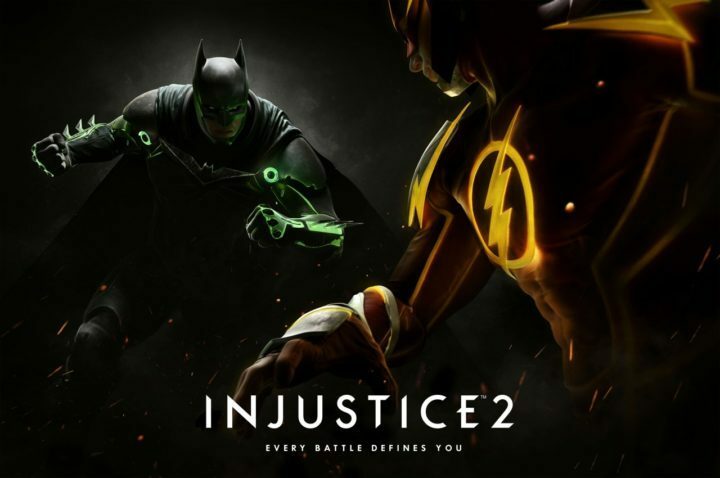Deze software zorgt ervoor dat uw stuurprogramma's blijven werken en beschermt u zo tegen veelvoorkomende computerfouten en hardwarestoringen. Controleer nu al uw chauffeurs in 3 eenvoudige stappen:
- DriverFix downloaden (geverifieerd downloadbestand).
- Klik Start scan om alle problematische stuurprogramma's te vinden.
- Klik Stuurprogramma's bijwerken om nieuwe versies te krijgen en systeemstoringen te voorkomen.
- DriverFix is gedownload door 0 lezers deze maand.
Veel Xbox-gebruikers hebben beweerd dat ze Dolby Atmos zijn tegengekomen foutcode 0x80bd0009 terwijl u Dolby Atmos probeert in te stellen via Xbox One S of terwijl u Dolby Atmos probeert in te schakelen voor hoofdtelefoons.
Dit probleem kan nogal vervelend zijn en in het artikel van vandaag laten we u zien hoe u het voor eens en altijd snel kunt oplossen.
Wat te doen als Dolby Atmos niet werkt op Xbox One?
1. Controleer uw tv- en HDMI-aansluitingen

- Het eerste dat u moet doen, is druk op de Xbox-knop om de gids te openen.
- Hierna moet u selecteren Systeem -> Instellingen -> Weergave & geluid -> Video uitgang.
- Nu moet u selecteren: Video, getrouwheid en overscan.
- En de laatste, selecteer HDMI, onder Weergave.
2. Geluidsproblemen oplossen met een audio-video-ontvanger

- Eerst moet u ervoor zorgen dat u uw apparaten in de volgende volgorde inschakelt. Houd er ook rekening mee dat je moet wachten tot ze allemaal volledig zijn opgestart voordat je met de volgende kunt beginnen: Televisie -> Audio-video-ontvanger -> Xbox One-console.
- Nu moet u op de "Invoer”-knop, die zich op de afstandsbediening van uw televisie bevindt om de ingangsbron van uw ontvanger uit de buurt van de Xbox One-console te veranderen en vervolgens terug te schakelen (HDMI1 naar HDMI2, dan terug naar HDMI1).
- Daarna moet u de audio-video-ontvanger opnieuw opstarten.
- En dan, gewoon om uw tv-verbinding in te stellen op HDMI door de stappen van de vorige oplossing te volgen.
3. Problemen oplossen tijdens voicechat

- druk de Xbox-knop om de gids te openen.
- Kies daarna Systeem -> Selecteer Instellingen -> Selecteer Weergave & geluid.
- Ga nu naar Volume -> Dan Chatmixer en nu moet u een van de beschikbare opties selecteren.
4. Dolby Atmos voor hoofdtelefoons

- Eerst moet je naar Instellingen;
- Selecteer hierna Weergave & geluid -> Audio uitgang op de Xbox One en switch Headset-indeling naar Dolby Atmos voor koptelefoons.
- Dan wordt u gevraagd om de Dolby Access-toepassing.
- Nadat het installatieproces is voltooid, moet u er rekening mee houden dat het erg belangrijk is om in het menu de optie te selecteren: Met mijn koptelefoon.
- Nu wordt alles gedaan als u een LS20 bezit, maar als u een LS30/40 bezit, moet u doorgaan naar de volgende stap.
- Selecteer hierna Gebruiken HDMI of optische audio-headset.
- Als u LS40 gebruikt, moet u op de EQ-knop drukken totdat u "Stereo" hoort.
We hopen dat deze oplossingen u hebben geholpen om Dolby Atmos-foutcode 0x80bd0009 op uw console op te lossen. Als dat het geval is, kunt u ons dit laten weten in het commentaargedeelte hieronder.
LEES OOK:
- Oplossing: Dolby Atmos Windows 10 werkt niet / Ruimtelijk geluid werkt niet
- Xbox One en One S krijgen Dolby Atmos Audio-ondersteuning voor Netflix
- Dolby Atmos-ondersteuning eindelijk beschikbaar voor Xbox One S